众所周知,U盘是一种便携式存储设备,使用方便且容量较大。而使用U盘来安装操作系统,比如Win7系统,既方便又快捷。本文将详细介绍如何使用U盘来安装原版Win7系统,帮助读者轻松完成系统安装。
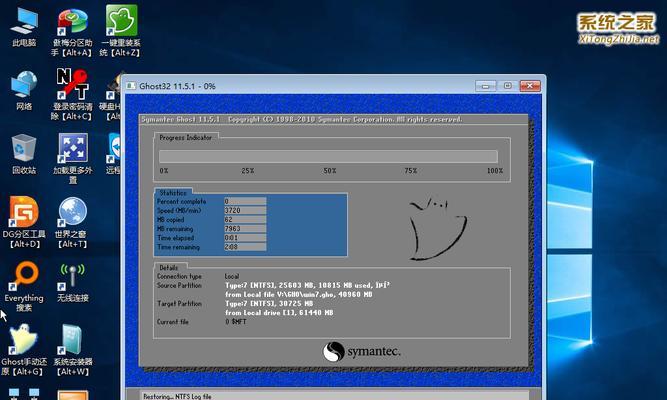
准备所需工具和材料
1.确保你有一台可用的电脑和一根容量至少为8GB的U盘。
2.下载并准备好原版的Win7系统镜像文件。

制作可引导的U盘
1.插入U盘到电脑上,并确保U盘内没有重要数据,因为制作过程会格式化U盘。
2.打开一个浏览器,搜索并下载一个U盘启动制作工具。
3.运行该工具,并按照提示选择U盘和Win7系统镜像文件。
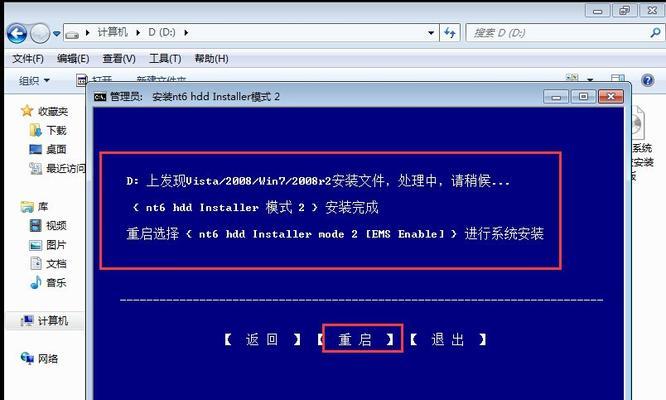
4.点击“开始制作”按钮,等待制作过程完成。
设置电脑的启动顺序
1.关闭电脑,并重新启动。
2.在开机过程中,按下相应按键(通常是F2或Del键)进入BIOS设置界面。
3.在BIOS界面中,找到“启动顺序”或类似选项。
4.将U盘设为第一启动设备,并保存设置。
启动并安装Win7系统
1.重启电脑后,U盘会自动启动,并显示Win7安装界面。
2.根据提示选择所需语言和其他选项,然后点击“下一步”按钮。
3.点击“安装”按钮,开始安装过程。
4.在安装过程中,按照提示选择所需的设置,如键盘布局、时区等。
5.等待安装过程完成,期间电脑可能会自动重启几次。
激活和配置Win7系统
1.在安装完成后,系统会要求输入激活密钥,输入正确的密钥并激活系统。
2.根据个人需求,进行系统的基本配置,如设置网络连接、更新驱动程序等。
3.安装所需的常用软件和工具,如浏览器、办公软件等。
4.根据个人喜好,设置系统的外观和用户界面。
备份重要数据和设置
1.安装系统后,及时备份重要数据到其他存储设备,以防数据丢失。
2.配置系统的自动备份功能,定期备份系统和重要数据。
3.创建系统还原点,方便在系统出现问题时恢复到之前的状态。
常见问题及解决方法
1.U盘制作不成功:请检查U盘是否正常工作,并确保选择的制作工具正确无误。
2.安装过程中出现错误提示:请根据错误提示查找解决方法,或重试安装过程。
3.系统激活失败:请检查输入的激活密钥是否正确,或联系官方客服获取帮助。
注意事项
1.确保电脑连接到可靠的电源,并保持良好的网络连接。
2.在安装过程中,遵循提示和操作说明,以免出现意外情况。
3.注意备份重要数据,以防安装过程中数据丢失或损坏。
优点和适用范围
1.使用U盘安装原版Win7系统,节省了光盘资源,并提高了安装速度。
2.适用于需要频繁安装系统或无光驱设备的电脑用户。
通过本文的详细教程,读者可以轻松掌握使用U盘安装原版Win7系统的方法和步骤。使用U盘安装系统,不仅方便快捷,而且节省资源。希望本文对读者在安装Win7系统时能提供帮助和指导。


